Salary adjustments¶
Salary adjustments are portions of earnings taken directly out of a payslip for a specific purpose, whether voluntary or required.
When the deduction is voluntary, they are typically considered deductions. When the deduction is court-ordered, or involuntary, it is sometimes referred to as a wage garnishment. In Odoo, these are all universally called salary adjustments.
Note that salary adjustments can also be used to give recurring amounts of money to employees, like a bonus divided into multiple payments.
Salary adjustment types¶
To view the currently configured salary adjustment types, navigate to . This displays all other salary inputs, not only the various salary adjustments.
The three default salary adjustment types that appear in this list are: Attachment of Salary, Assignment of Salary, and Child Support.
Each salary adjustment type displays the Name of the adjustment type, and the Code used when calculating payslips.
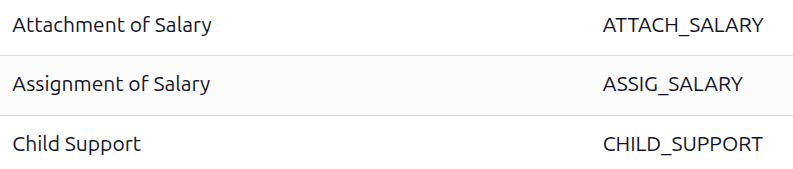
Create new salary adjustment types¶
Gefahr
Upon installation of the Payroll application, the preconfigured default salary adjustment types are linked to a variety of rules that are linked to various salary structures, as well as the installed localization package.
It is not recommended to alter or modify any of the preconfigured salary adjustment types, especially if they have been previously used on payslips in the database. Doing so may affect various salary rules, and can prevent the creation of payslips.
A new salary adjustment type can be created, but this should only be done when absolutely necessary. A salary adjustment type must be linked to a salary rule to be considered in the salary computation.
To make a new type of salary adjustment, click the New button, and a blank Payslip Other Input Types form loads. Enter the Description for the new salary adjustment type in the corresponding field. Next, tick the Available in adjustments checkbox, indicating it is available to use as a salary adjustment. Enter the Code used in the salary rules to compute payslips. Lastly, if the salary adjustment type should only be used in a specific payroll structure, use the drop-down menu in the Available in Structure field, and select the specific structure.
Create a salary adjustment¶
All salary adjustments must be configured separately for each employee, for each type of salary adjustment. To view the currently configured salary adjustments, navigate to .
All salary adjustments appear in a default list view, and displays the name of the Employees, the Start Date, a descriptive Note, the salary adjustment Type, and the Amount. An Until column appears as well, which details when the salary adjustment ends, either a monetary amount to be reached, or Indefinite if the adjustment has no end.
At the end of each line is a status tag, with a green Running tag for active adjustments, or Closed for adjustments that have ended.
To create a new salary adjustment, click the New button in the top-left corner, and a blank Salary Adjustment form loads. Enter the following information on the form:
Mitarbeiter: Wählen Sie aus dem Drop-down-Menü den gewünschten Mitarbeiter aus. Es können mehrere Mitarbeiter in diesem Feld ausgewählt werden.
Type: Using the drop-down menu, select the specific salary adjustment type.
Payslip Amount: Enter the amount taken out of each paycheck in this field.
Negative Amount: Tick this checkbox if the salary adjustment is taken into account as a negative value.
Duration: Select the length of time for the salary adjustment. The options are:
One Time: Only one payment is taken from the employee’s paycheck.
Limited: The employee is paying a specific monetary amount in total, divided up among multiple paychecks.
Unlimited: The employee is making recurring payments towards something with no end point, such as contributions to a retirement fund, or a donation to a charity.
from: Using the calendar selector, select the date the salary adjustment goes into effect.
Bemerkung
If the Duration field is set to Limited, an until (amount) paid field appears. Enter the monetary amount that must be reached, before the salary adjustment ends.
Note: Enter a short description of the salary adjustment.

Since the salary adjustment form auto-saves as the fields are populated, after making a salary adjustment for an individual employee, there is no further action required.
If creating salary adjustments for multiple employees on a single salary adjustment form, after the form is filled out, click the Create Individual Attachments button. This creates separate salary adjustments for each of the employees listed in the Employees field.
After the separate salary adjustments have been created, the screen returns to the Salary Adjustment dashboard, but with a Note filter, populated with the information filled in the Note field on the salary adjustment form. All the salary adjustments have a status of Running, since they are currently active. Clear the filter in the search box to view the default Salary Adjustment dashboard in its entirety.
Manage salary adjustments¶
Salary adjustments can have one of two statuses, Running or Closed. To view the current status of all salary adjustments, navigate to .
All salary adjustments appear in chronological order, by Start Date, with the most recent appearing at the top. To view the salary adjustments by a particular metric, such as the Status, or Type, click on the column title to sort by that specific column.

Closed salary adjustments¶
When a salary adjustment is created, it has a status of Running. Once the salary adjustment is finished (the Until amount entered on the salary adjustment form has been paid in full), the status automatically changes to Closed, and the employee no longer has money taken out of future paychecks.
If a salary adjustment has been fulfilled, but has not automatically changed to Closed, the record can be manually updated. To change the status, open the Salary Adjustment dashboard by navigating to .
Click on the record to update, and the detailed Salary Adjustment form loads. On the individual Salary Adjustment record, click the Mark as Completed button in the upper-left corner, and the status changes to Closed.
Example
The following is an example of when a payroll manager may need to manually change a salary adjustment from Running to Closed.
Rose Smith has a salary adjustment for a lawsuit settlement, where she is required to pay $3,000.00. A salary adjustment is created that takes $250.00 a month out of Rose’s paycheck, to go towards this settlement payment.
After six months, Rose has paid $1,500.00 from her salary. She receives a tax refund, and uses the money to pay off the remainder of the lawsuit settlement. After sending the relevant documentation to the payroll manager, showing the settlement has been paid in full, the payroll manager manually changes the status of her salary adjustment to Closed.